Text-valikko on täynnä erilaisia tekstin lisäyksen välineitä ja tietenkin tekstin muokkaustyökaluja. Tärkeyslistalla lie päällimmäisenä sanoitus ja sointumerkit, mutta myös esimerkiksi nyanssimerkit löytyvät täältä. Olenaisille on toki olemassa myös näppäinoikotiet. Onkin syytä opetella yleisimpiä näppäinoikoteitä ulkoa: cmd/ctrl + E esitysmerkkejä varten, cmd/ctrl + T soittotekniikkaa varten ja cmd/ctrl + L sanoitusta varten, jne.
Merkki tai teksti lisätään siten, että ensin aktivoidaan se nuotti, johon merkki sidotaan ja sitten haetaan Text-valikosta tarvittava tekstityyli. Moniin tyyleihin liittyy Word Menu. Kun kursori vilkkuu viivaston ylä- tai alapuolella, napsautetaan ctrl-näppäin pohjassa (Mac) tai hiiren kakkosnäppäimellä nuottisivua. Word Menu avautuu. Siellä on yleisimpiä tekstejä valmiina poimittavaksi. Kyseisen valikon sisältö vaihtuu sen mukaan, mitä tekstikenttää ollaan lisäämässä. Tekstiä voi toki lisätä myös kirjoittamalla. Vaikkapa esitysmerkkien lisäämisessä on vielä yksi oikotie: kun olet osoittanut merkin paikkaa ja valinnut cmd/ctrl + E, kirjoita esimerkiksi cmd + M ja cmd + F, jolloin mf-merkki tulee näkyviin. Kussakin valikossa on useita näppäinoikoteitä.
Esitysmerkit ja tekniikat voidaan myös tipauttaa nuolella paikalleen. Siinä tapauksessa ei aktivoida mitään, vaan Text-valikosta valitaan haluttu tyyli ja napsautetaan nuottisivua. Sibelius sijoittaa tekstikentän automaattisesti oletusarvoiselle viivaston puolelle, esimerkiksi tempomerkinnät tulevat viivaston ylle ja dynamiikkamerkit alle.
Mikäli teksti törmää nuottien tai muiden merkkien kanssa, Sibeliuksen Magnetic Layout asemoi ulkoasun automaattisesti uudelleen. Alla olevassa kuvassa on kaksi tekstiä: harmaa osoittaa tekstin paikan, jos Magnetic Layout ei olisi päällä, sininen ilmaisee tekstin tulostusasun korjauksen jälkeen.
Format
Tekstikentän tai vaikkapa yksittäinen dynamiikkamerkin ulkoasua voi muuttaa Format-kentän valikoista. Aktivoidaan teksti. ¶-valikosta voidaan teksti muuttaa joksikin toiseksi tekstityyliksi. Esimerkiksi Small text voidaan muuttaa Plain text -tyyliksi.
¶-valikon alla on valikko, josta voidaan valita tekstityyliksi joko tavallinen tekstityyli tai sitten Music text, joka sisältää musiikillisia merkkejä.
Font-kentästä valitaan tekstin kirjasintyyppi ja Style-kentästä kirjoitusasu.
Samassa kentästä on myös kirjasinkoon ja tasauksen valinnat.
Styles
Styles-valikosta avautuu runsas valikoima erilaisia tekstityylejä. Periaatteena on valita sellainen tyyli, joka soveltuu kyseiseen tilanteeseen. Jos tarvitaan metronomimerkintä, valitaan Metronome mark ja kappaleen otsikkoa varten Title. Valinta sisältää valmiita asetuksia, jotka asemoivat tekstin sopivalla tavalla ja avaavat oikeanlaisen valikon (Word Menu). Metronome mark asettuu ylimmän rivin yläpuolelle, sen Word Menu tarjoaa metronomimerkintää varten merkintöjä ja asetettu merkintä vaikuttaa soiton tempoon. Title vastaavasti asettaa tekstin systeemin yläpuolelle keskelle sivua ja melko suurella kirjasimella.
Valikossa on lähtökohtaisesti kaikki vaihtoehdot, mutta sitä voidaan myös rajata. Used, Common ja Techniques sisältävät tavallisimmat tyylit.
Tyylejä riittää:
Tempo ja Metronomi. Tempo- ja metronomimääreitä (Tempo, Metronome mark) varten avautuu oma valikko ctrl-näppäimen avulla. (Windows, hiiren kakkosnäppäin.) Tee sekä teksti että metronomiosoitus samaan kenttään, jotta myöhemminkin osoitus pysyy kuosissa. Jos nimittäin nuottikuvaa muokataan, saattavat erilliset merkinnät hajautua linjasta.
Merkintä saattaa ilmestyä – system-tekstin tapaan – partituurissa useampaan paikkaan ja yhtä liikuteltaessa sivusuuntaan toinen seuraa perässä. Myös merkinnän muutos peilautuu toisiin. Yksittäistä merkintää voi liikutella pystysuunnassa ja sen voi poistaa Delete-näppäimellä. Peilautuminen useille viivastoille poistetaan Appearance > System Object Positions -komennolla.
Title, Subtitle, Composer, Lyricist, Dedication. Kappaleen nimi, alaotsikko, säveltäjä, sanoittaja ja omistus ovat systeemitekstejä, jotka on valmiiksi tasattu joko sivun reunaan tai keskelle. Niinpä niitä ei voi siirtää kuin pystysuunnassa. Vaakasäätöjä varten on käytettävä Text-valikon komentoa Edit Text Styles... (Pieni violetti nuoli, joka on Styles-kentässä.) Nämä tekstit voidaan kirjoittaa minkä viivaston päälle tahansa. Samassa dokumentissa voi ollakin peräkkäin useita kappaleita otsikoineen.
Block lyrics on käytännöllinen, kun tehdään säkeistöjen sanoituksia itse kappaleen alapuolelle.
Boxed text tekee laatikon tekstin ympärille.
Chord symbol. Tällä komennolla voi laittaa sointuja samalla tavalla kuin esimerkiksi Expression-komennolla: Word Menu avautuu ctrl-näppäimen kanssa (Windows-koneilla hiiren kakkosnäppäimellä).
Composer-komennolla voidaan sijoittaa säveltäjän nimi nuottisivun oikeaan yläreunaan.
Copyright liitetään kappaleen ensimmäiseen tahtiin, vaikkakin se ilmestyy ensimmäisen sivun alareunaan. ©-merkki on Word Menussa.
Drum set legend. Valikko tarjoaa pienen fontin kirjaimia, joilla voi rumpurivin alkuun merkitä, mikä soitin soitin on kullekin korkeudelle kirjoitettu.
Figured bass, kenraalibassomerkintä. Osoita ensimmäisen nuotin alla ja kirjoita numero(t). Kromaattiset merkit ovat cmd/ctrl + 7, cmd/ctrl + 8 ja cmd/ctrl + 9, muut merkit voidaan laittaa Word Menu-valikkoon. Välilyönnillä mennään seuraavaan nuottiin.
Fingering, sormitus. Kirjoita sorminumero, välilyönnillä siirrytään seuraavaan nuottiin.
Footnote, alaviite. Alaviite osoitetaan tietyn viivaston tiettyyn tahtiin, mutta se ilmestyy kyseisen sivun alareunaan samalla tavalla kuin tekstinkäsittelyohjelmissakin.
Function symbols tarjoaa merkintöjä sointufunktioiden analysointia varten.
Guitar fingering. Kursivoitu teksti oikean käden sormia varten kitaransoitossa.
Headers and footers, ylä- ja alateksti. Header tekee oletuksena joka sivun yläreunan keskelle saman tekstin, Header (after first page) jättää ensimmäisen sivun tyhjäksi. Footer-tekstit tulevat alas sivun ulko- ja sisäreunaan (outside ja inside edge). Ylä- ja alatekstit seuraavat myös partituurista irrotettuihin stemmoihin.
Metric modulation. Tämän komennon Word menu sisältää käteviä merkintöjä erilaisia metrisiä muutoksia varten. Esimerkiksi l’istesso tempo ja swing-merkinnät poimitaan täältä.
Plain text. Tavallinen tekstikenttä merkintöjä varten.
Plain system text tuottaa tavallisen tekstikentän, joka ilmestyy kaikkien soittimien stemmoihin.
Repeat (…to Coda). Täältä kannattaa myös valita Coda- ja Segno-merkinnät, sillä ne vaikuttavat kappaleen kertautuvaan soittoon. Symbol-valikon vastaavat merkit ovat vain graafisia merkintöjä.
Roman numerals. Klassisen musiikin analysointiin soveltuvia astemerkintöjä.
Small text. Tekstikenttä, joka käyttää pientä kirjasinkokoa.
Tiny text on hyvin pientä tekstiä.
Title (on title Page) sijoittaa kappaleen nimen otsikkosivulle.
Title and blank pages. Tähän valikkoon on kerätty tyypillisiä tekstejä, joita käytetään tyhjällä sivulla.
On mahdollista tehdä tekstikenttiä, jotka eivät noudata ohjelman tavallisia asetuksia. Tällaisten tyylien perässä on special-tarkenne. Esimerkiksi jos haluat tehdä kappaleen alkuun tekstin Intro samanlaiseen tyyliin kuin harjoituskirjaimet, valitse Styles>Numbers (special)>Rehearsal marks. Näin saat tekstin, joka on (oletuksena) lihavoitu 20-pisteinen ja laatikon sisällä.
Tekstin kätkeminen. Kappaleen soittoa varten voi olla tarpeellista tehdä metronomimerkintöjä tai dynamiikkamerkkejä, jotka eivät näy partituurissa. Aktivoitu teksti kätketään komennolla Home>Hide or Show>Hide tai cmd/ctrl + Shift + H.
Lyrics
Sanoituksen kirjoittaminen voidaan tehdä kolmella tapaa: tavu kerrallaan, kopioimalla ja sijoittamalla valmis teksti melodian alle tai sijoittamalla tekstitiedoston sanat.
1. Tavu kerrallaan:
aktivoi aloitusnuotti
valitse Text>Lyrics>Lyrics line 1 tai cmd/ctrl + L
kursori vilkkuu nuotin alapuolella
kirjoita tavu
Paina välilyöntiä tai tavuviivaa, kursori hyppää seuraavaan nuottiin. Tarvittaessa ohjelma levittää nuottien väliä, jotta teksti mahtuisi siististi paikalllensa.
Virheitä voi korjata samalla tapaa peruuttamalla, kuin tekstinkäsittelyssä. Jälkeenpäin virhe korjataan kaksoisosoittamalla virheellistä tavua, jolloin kursori alkaa vilkkua ko. tavun perässä.
2. Kopioimalla valmis teksti:
luo sanoitus tavuttaen tekstinkäsittelyohjelmalla
kopioi teksti
aktivoi Sibelius-dokumentin melodiasta ensimmäisen tavun nuotti
valitse Text>Lyrics>Lyrics line 1 tai cmd/ctrl + L
paina cmd/ctrl + V, jolloin ensimmäinen tavu ilmestyy nuotin alle, juoksuta samalla tavoin loput tavut.
3. Sijoittamalla tekstitiedosto: Sibelius osaa tuoda tekstitiedoston tekstin sanoitukseksi. Tiedoston täytyy olla tyypiltään txt-tiedosto. MS Wordin tiedosto tai rtf-tiedosto eivät kelpaa. Suomenkielinen teksti on syytä tavuttaa tekstitiedostossa.
aktivoi nuottirivi, johon sanoitus tulee
Text>From Text File
Text file -kenttään hae tekstitiedosto (Browse)
Language. Mikäli sanoitus on englanniksi (ranska, saksa…), ohjelma osaa tavutussäännöt valmiiksi, ja tekstin ei tarvitse olla tavutettua. Laitetaan rasti valintaneliöön Automatically syllabify…
Appearance-kentästä valitaan säkeistörivi, esim. Lyrics line 1. Mahdollisesti olemassa oleva sanoitus voidaan poistaa ensin (Delete existing…). Mikäli kielelle on tyypillistä yhdistää tavuja samalle nuotille, kuten vaikkapa italiassa ja espanjassa, on mahdollista valita Use apostrophes…
Alin valinta ilmoittaa, mikäli aktivoitu alue ja sanoitusmitta eivät ole yhteneväiset.
Napsauta OK.
Automatiikka huomioi legatokaarten ilmoittamat melismat ja yhdyskaarten vaikutuksen.
Tavujen paikkaa voi nuolella muuttaa. Kokeile seuraavaa: tee sana, jossa on kaksi tavua ja tavuviiva välissä, siirrä jälkimmäistä tavua reilusti oikealle, siirrä väliin jäänyttä tavuviivaa oikealle ja Sibelius luo lisää tavuviivoja täyttämään kahden tahdin välistä aukkoa.
Magnetic Layout pitää huolta ulkoasusta, mutta jos kuitenkin haluat siirtää kokonaisen rivin tavujen korkeutta, aktivoi ensimmäinen tavu ja komennolla Home>Select>Select More (cmd + Shift + A) loput tavut. Sen jälkeen voit nuolinäppäimillä säätää tekstin korkeutta.
Valikosta löytyy komennot myös säkeistöille 2.–5. Lisäksi komennolla Lyrics above staff on mahdollista tehdä sanoitusta viivaston yläpuolelle. Tällainen on tyypillistä kuoronuoteissa. Lyrics (chorus) tarjoilee kursivoitua tekstiä.
Vihje tavutukseen: On mahdollista tehdä suomen kielen tavutus verkkosivuilla. Yksi tällainen sivu on:
https://joukahainen.puimula.org/webvoikko/hyphenate
Chord Symbols
Sointumerkit tehdään seuraavasti:
Text>Chord Symbol (cmd/ctrl + K)
osoita halutun nuotin yläpuolella
kirjoita sointumerkki (b tekee alennusmerkin ja # korotusmerkin)
välilyönnillä hypätään seuraavaan nuottiin.
Sointumerkin ensimmäinen kirjain voi olla pieni, Sibelius kääntää sen suuraakkoseksi. Samalla tavalla kirjoitettu adim kääntyy automaattisesti merkiksi A°.
Merkkien tulkintaa voi määritellä komennolla Appearance>Engraving Rules>Chord Symbols. Suomalaista käyttäjää saattaa kiinnostaa esimerkiksi pohjoismaisen merkistön käyttö, minkä mukaan käytetään sointuja H ja alennettuna Bb. Ikkunasta valitaan kieleksi Scandinavian. Vaikka kieli onkin vaihdettu, soinnut kirjoitetaan englantilaiseen tapaan, ja Sibelius muuttaa merkinnän skandinaaviseksi.
Soinnut voi kirjoittaa kätevästi MIDI-koskettimiston avulla, jos sellainen on kytketty tietokoneeseen. Kuten edellä, valitaan Text>Chord Symbol, osoitetaan nuotin yläpuolelle ja soitetaan perusmuotoinen sointu koskettimistolta. Ja välilyönnillä hypätään seuraavaan nuottiin. Jos tarvitaan soinnun käännös, soitetaan perusmuotoinen sointu ja sen alle haluttu basson sävel.
Lähtökohtaisesti Sibelius kirjoittaa sointumerkit ilman kitaran sointuotteita, ellei kyseinen instrumentti ole kitara. Kitaraotteet saa näkyviin komennolla Appearance>Engraving Rules>Chord Symbols. Ikkunasta poistetaan valinta Only show chord diagrams on guitar notation staves.
Mikäli sointuote ei ole mieluinen, voidaan kierrättää eri vaihtoehtoja komennolla Text>Chord Symbol>Revoice Chord Diagram.
Sointuotetta voi myös itse räätälöidä. Text>Chord Symbols>Edit Chord Diagram avaa ikkunan, jossa otetta voi muokata.
Otteen nauhoja osoittamalla voi sointuotetta muuttaa: Otemerkin yläpuolella voi määritellä kielen vaihto-näppäimen (Shift) avulla avoimeksi tai mykistetyksi. Lisäksi nauhaa pitkin nuolta raahaten voi tehdä barré-otteita. Sointuotteen sormituksen voi ohjeistaa napsauttamalla kahdesti kyseistä kieltä.
Tähän on muokattu F-duurin helpotettu versio.
Reharsal Marks
Tällä komennolla (myös cmd/ctrl + R) teet harjoitusmerkkejä. Sibelius osaa pitää huolen oikeasta merkistä – myös jos joitain jaksoja poistetaan välistä.
Toinen mahdollisuus on jatkaa vaikkapa uudessa osassa merkintää muusta kuin A-kirjaimesta. Silloin käytetään Restart Sequence -vaihtoehtoa.
Sibelius tarjoaa myös mahdollisuuden liittää harjoitusmerkkiin jonkin etu- tai jälkiliitteen. Esimerkissä on harjoituskirjaimen perään liitetty numero 1.
Numbering
Numeroinneista tärkein on tahtinumeroinnin valinta Numbering-kentän oikeassa reunassa. Valintoina on tasavälein numerointi, rivien alun numerointi tai tahtinumeroinnista luopuminen.